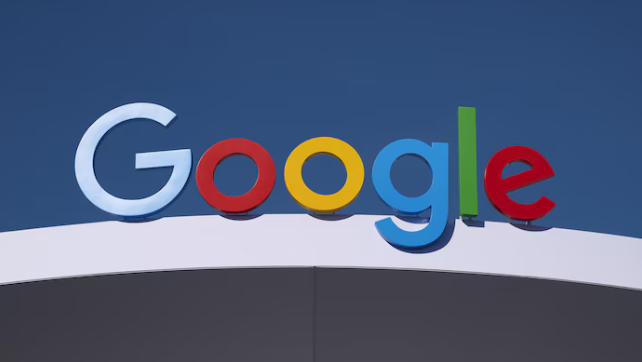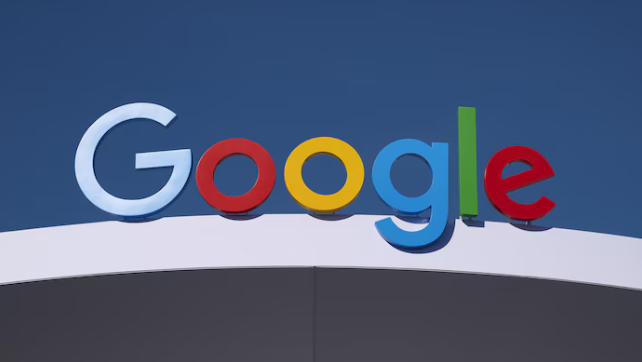
以下是Google Chrome浏览器下载安装后自动恢复标签设置的方法:
一、开启启动时恢复功能
1. 进入设置页面:点击Chrome右上角三个点,选择“设置”,或在地址栏输入`chrome://settings/`回车。
2. 找到启动选项:在左侧菜单中选择“启动时”或“On startup”选项。
3. 勾选恢复选项:在右侧页面中,勾选“继续浏览上次打开的页面”或“Continue where you left off”选项。此设置可确保浏览器意外关闭或重启后自动恢复未关闭的标签页。
二、检查浏览器更新与缓存清理
1. 更新浏览器版本:点击右上角三个点,选择“帮助”-“关于Google Chrome”,自动检查并安装最新版本。旧版本可能存在功能异常或兼容性问题。
2. 清理缓存数据:在设置中选择“隐私和安全”-“清除浏览数据”,勾选“缓存的图片和文件”及“Cookie等”,点击“清除数据”。残留的缓存可能导致标签恢复失败。
三、手动恢复未保存的标签
1. 通过历史记录恢复:按`Ctrl+H`(Windows)或`Cmd+Y`(Mac)打开历史记录页面,找到之前关闭的标签对应网页,点击即可在新标签页中打开。
2. 使用
任务管理器重置进程:按`Shift+Esc`
打开任务管理器,结束异常进程后强制重启浏览器,部分未保存的标签可能自动恢复。
四、
实验性功能优化(可选)
1. 启用标签自动保存:在地址栏输入`chrome://flags`,搜索“Automatic Tab Discarding”,将其设置为“Enabled”并重启浏览器。此功能可在
内存不足时自动关闭不活跃标签,但保留恢复能力。
2. 安装第三方扩展:例如“Session Buddy”插件,可手动保存和恢复整个标签组,适合频繁需要恢复复杂标签场景。
若以上方法仍无法恢复标签,建议重新从官网下载浏览器并
登录账号同步数据,或联系Google官方支持获取进一步帮助。